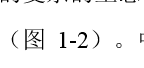很多朋友在使用word2013文档的时候,不是很清楚怎么调整字间距?平时碰到一页都几个字,我们只要紧缩字间距就可以实现一页结束的现象哦。今天,小编就跟大家分享word2013加宽或紧缩字间距的图文教程,想了解的朋友就一起来看看吧。
1、Word2013打开我们需要调整的文档。Ctrl A 选中全部,如果我们需要全部调整的话,这是个快捷键。如果我们想一段一段的显示的话就选中自己需要的段落,这样也更突出。在这里blue1000演示的时候就不那么费劲了,我们只拿一句来做例子,让大家知道其中的操作模式就行了。例如下图,我们选中一句,然后【开始】——【字体(后面的小标符,详见下图)】注意下图中楼主用红色框标出来的选项。

Word2013
2、一看到这是弹出来的那个【字体】的对话框的时候好多童鞋都明白了该怎么做了,最关键的其实是上一部不好找。我们对字体没什么要求,所以咯我们需要调整的是【高级】选项。对话框里很明显有【间距】和【磅值】我们可以通过调整【间距】里的选项来调整字间距是【加宽】还是【紧缩】抑或【标准】,如果加宽的宽度不够我们理想的话,还可以通过【磅值】来调整。这里就用加宽来示范下吧。看下图

word文档怎么进行排版呢?
我们办公时经常会用到Word进行文档编制和排版。那么word文档怎么进行排版呢?下面小编就为大家详细介绍一下,不会的朋友可以参考本文,来看看吧
Word2013

Word2013
3、很简单吧,呵呵,我们来看看最终的效果吧。来看看我们的字间距是否真的变大了

Word2013
Word2013中段落对齐的设置方法
在使用word文档中,段落的对齐设置,是排版中常用到的技巧。那么,有朋友就在问word2013文档中的段落对齐要怎么设置呢?下面,小编给大家带来Word2013中段落对齐的设置方法,感兴趣的朋友就一起来看看吧。 方法1:打开Word2013文档窗口,选中需要设置对齐方式的段落。然后在“开始”功